分类
键盘主要是由字母键、符号键和右边的小键盘键组成的,相信很多用户在使用键盘时比较习惯使用右边的小键盘来输入数字,一般情况下电脑在开机时小键盘键是默认关闭的,当我们需要使用这些数字小键盘时需要按下NumLock键才能使用,这样也会显得比较麻烦,其实我们可以设置电脑在开机时就默认开启小键盘的,下面来看看win8系统开机默认开启小键盘设置教程吧。
电脑Win8系统开机默认开启小键盘设置步骤:
1、同时按下键盘上的“win”+“R”键,或者在开始菜单的图标上点击右键,选择“运行...”打开"运行"窗口,在窗口的输入框上输入“Regedit”,然后按下回车键或点击确定,打开注册表
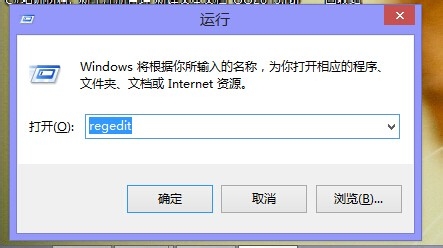
2、找到HKEY_USERS项,双击打开
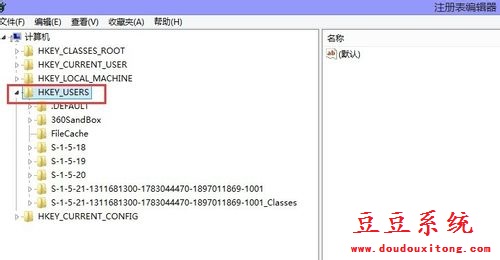
3、按图中的步骤依次打开,最后选择InitialKeyboardIndicators项,双击打开
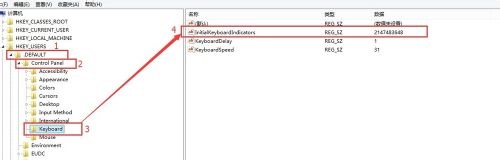
4、把数值数据修改为“2”,然后确定
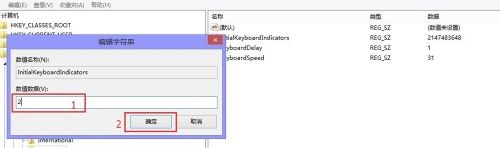
5、关闭注册表,这样就大功告成啦~~~重启电脑看看效果吧
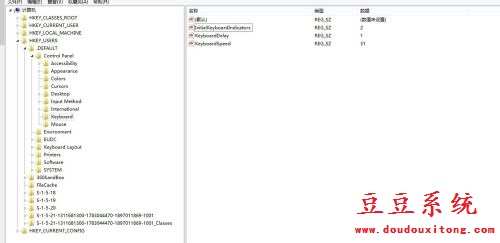
通过注册表就可以轻松设置电脑开机默认开启小键盘,如果用户觉得开机后需要按NumLock键才能打开小键盘比较麻烦的话,可以按照教程的方法来设置开机默认开启小键盘。